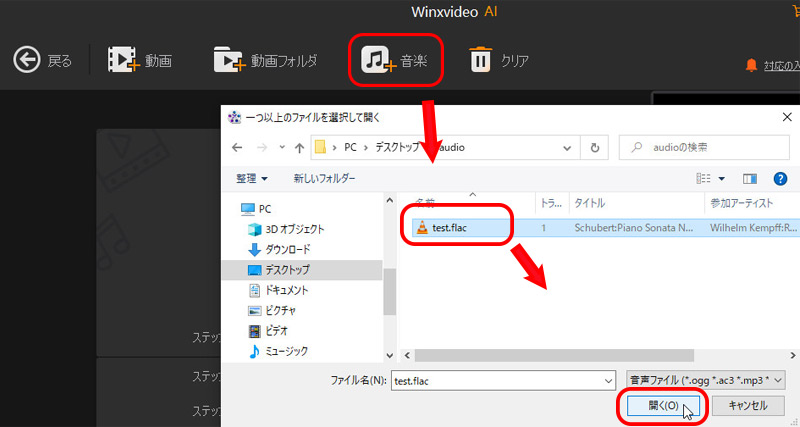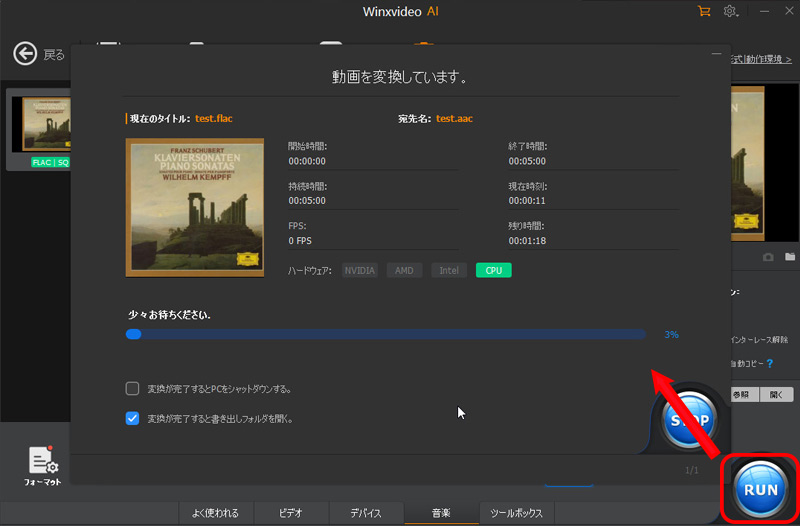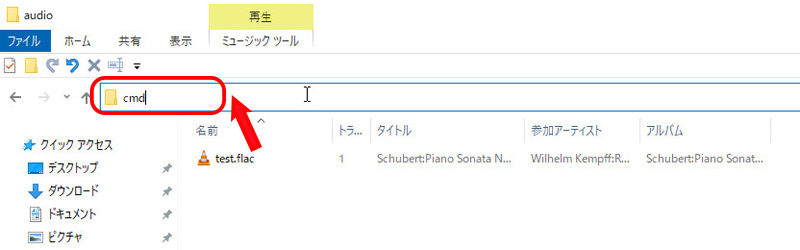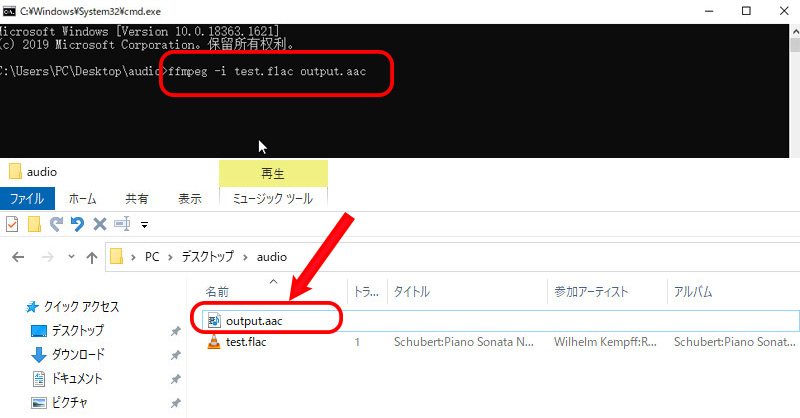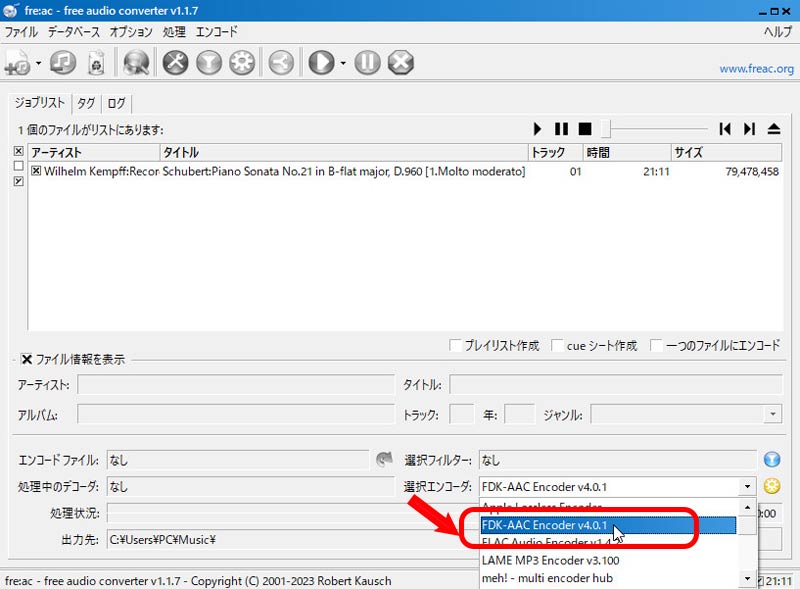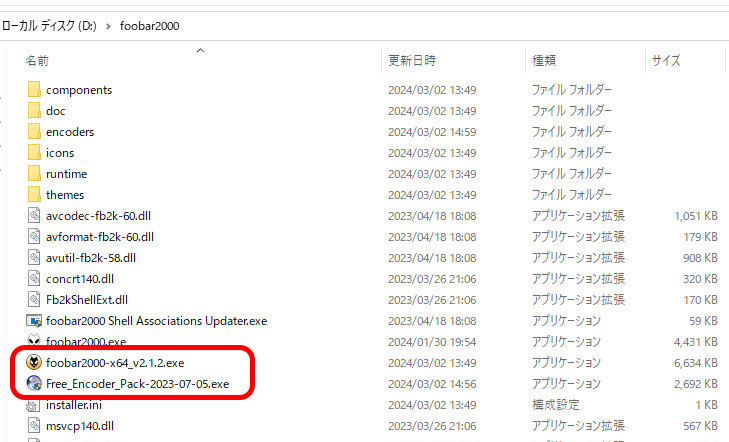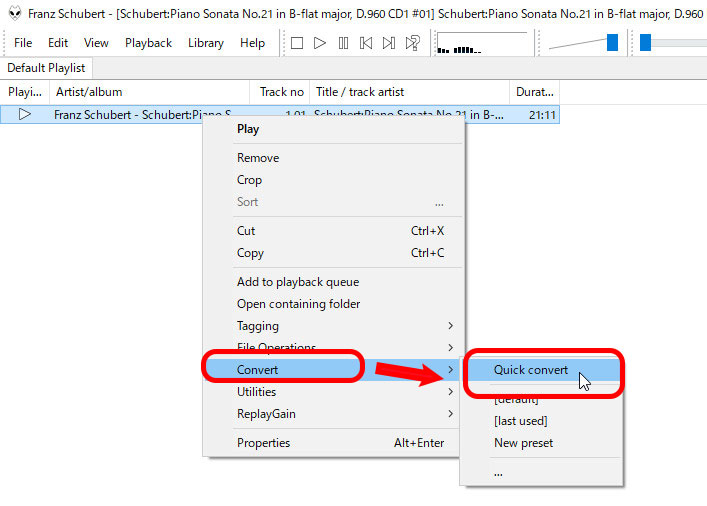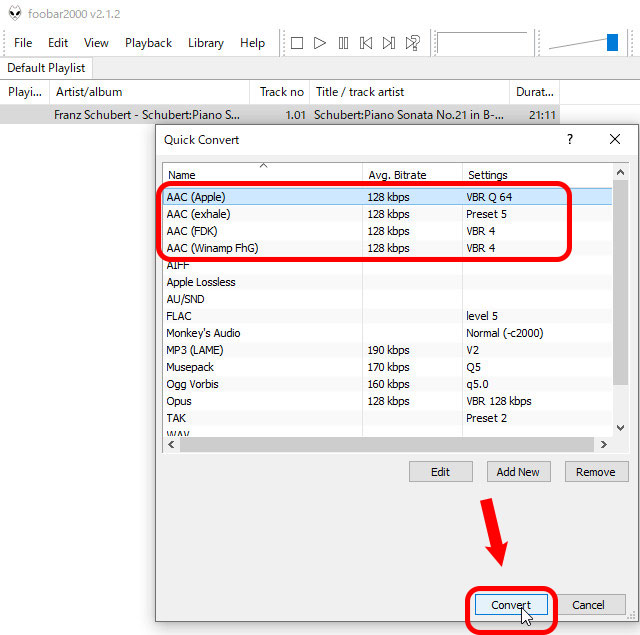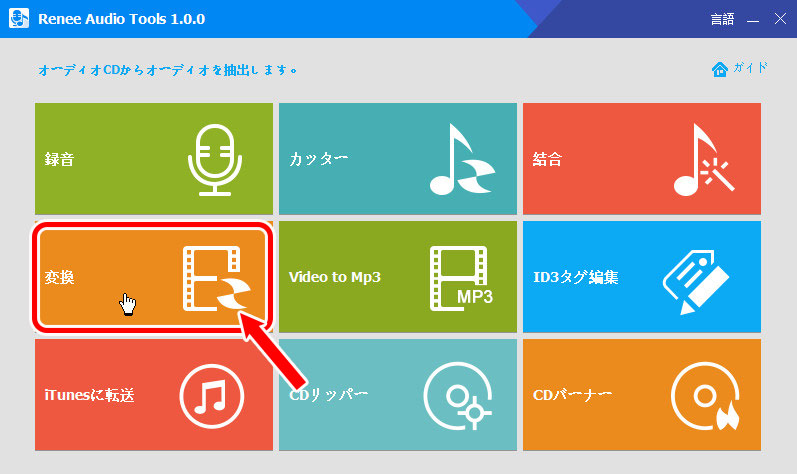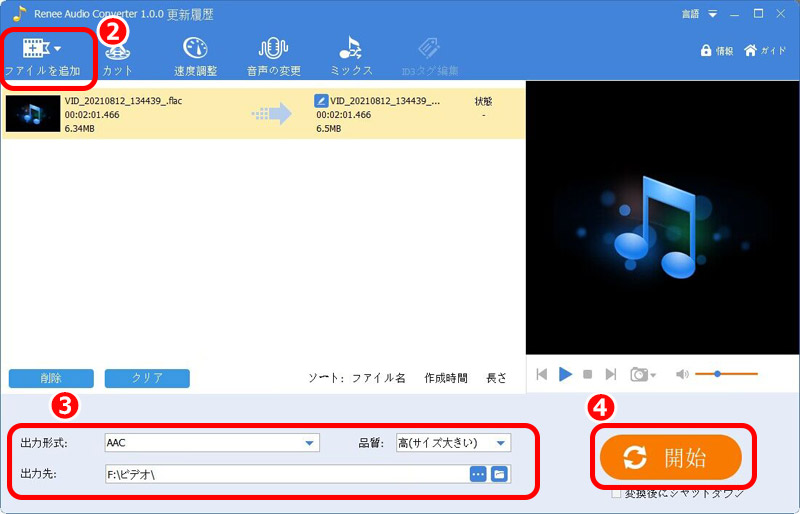業界人がおすすめ!FLAC AAC変換フリーソフト5選を紹介!音質劣化なし・無料

FLAC(Free Lossless Audio Codec)はオリジナルの音源データと完全に同じ情報を保持して音質面で優れていますが、ファイルサイズが大きくなるというデメリットがあります。
一方、AAC(Advanced Audio Coding)はロスィーコーデック技術を採用して聴覚で識別しにくい音を巧みに取り除くため、その分かなり小さいファイルサイズに圧縮できて音質も大きく落ちていません。
だから、スマートフォンやウォークマンに入れて持ち歩いたり、ストリーミングサービスでの使用を考えるユーザーにとっては、「AAC」が最適です。
そこで今回は、FLAC AAC変換フリーソフト5つを紹介します。どれも無料・音質劣化なしでFLACをAACに変換できるため、比較しながら最適なソフトを選びましょう。
目次
業界人がおすすめ!FLAC AAC変換フリーソフト5選
- ❶、Winxvideo AI:多機能・音質劣化なしでユーザー満足度がNo.1
- ❷、FFmpeg:コマンドの実行で使い勝手が良い
- ❸、fre:ac:動作が軽くてコスパが良い
- ❹、Renee Audio Tools:多機能、ものすごく使いやすい
- ❺、foobar2000:自由度が高く、各種音声コーデックに対応
まとめ|最適なFLAC AAC変換フリーソフトを選ぼう
業界人がおすすめ!FLAC AAC変換フリーソフト5選
便利なFLAC AAC変換フリーソフトはたくさんありますが、中ではおすすめのものをいくつか紹介します。
Winxvideo AI:多機能・音質劣化なしでユーザー満足度がNo.1
- 【動作環境】:Windows、macOS
- 【日本語】:対応
- 【価格】:無料体験(時間制限・機能制限なし)
「Winxvideo AI」は、多機能・高音質でありながらユーザー満足度も高いソフトです。
音声変換の他、オーディオの結合、名称変更、カバー設定、歌詞入れ、サンプルレート/ビットレート/チャンネルの調整、動画処理(変換/編集/録画/圧縮/AI高画質化)などの便利な機能がオールインワンで揃っています。
370種類以上の音声・動画コーデックを内蔵しており、メディアプレーヤーやウォークマン、iPhone・iPad・Androidなど各種機器に最適なファイル設定をプロファイル化できます。
FLAC、MP3、WAV、AAC、WMA、AC3、OGG、M4Aなど、ほぼすべてのフォーマットの音声ファイルに対応しながら、GPUアクセラレーション技術も内蔵し、音声ファイルの読み込みから変換まで素早く処理してくれます。
Winxvideo AIでFLACをAACに変換する方法
-

Winxvideo AIを起動して、メイン画面の「変換」をクリックします。

-

上部の「+音楽」をクリックして、パソコンから変換したいFLACファイルを選択して、Winxvideo AIに読み込みます。

-

左下の「フォーマット」をクリックするか、「音楽」タブをクリックして、出力形式「AAC」を選択します。

-

「高品質エンジンを使う」「自動コピー」にチェックを入れて、右下の「RUN」ボタンをクリックして、音質劣化なしでFLACをAACに変換できます。

FFmpeg:コマンドの実行で使い勝手が良い
- 【動作環境】:Windows、macOS、Linux、BSD、Solarisなど
- 【日本語】:対応不可
- 【価格】:完全無料
FFmpegは、使い勝手が良くて、コマンドラインで使用するプログラムです。
最大な特徴は、「対応ファイル形式が多い」「多様な変換オプションが用意されている」「様々なオプションを指定して柔軟性が高い」という点です。
ターミナルやコマンドプロンプトを使うことで、音声や動画のエンコード、デコード、編集(カット・結合・BGM追加・音源抽出)などの多くのマルチメディアの処理を行うことができます。
多様なコーデックやフォーマットへの対応に加え、エンコーディング設定などの細かいカスタマイズも可能、より高品質な出力結果を得られます。
FFmpegでFLACをAACに変換する方法
-

FFmpegをダウンロード・インストールします。

-

変換したいFLACファイルに保存するフォルダのアドレスバーに「cmd」と入力して、「Enter」キーを押します。

-

コマンドプロンプトに下記のオプションで実行して、FLACをAACに変換できます。
ffmpeg -i test.flac output.aac

fre:ac:動作が軽くてコスパが良い
- 【動作環境】:Windows、macOS
- 【日本語】:対応
- 【価格】:完全無料
fre:acは、懐かしさも感じるクラシックなUIで、動作が軽くてコスパが良いオーディオエンコーダーです。
FLAC/AAC/MP3/MP4/M4A/WMA/Ogg Vorbis/Bonk形式への相互変換に対応できるほか、音楽CDを指定形式でリッピングしたり、各形式のビットレート/固定・可変レートを指定したり、フィルター処理や各種パラメーターなどをカスタマイズしたり、音楽ファイルのタグ情報を取得して自動設定されることができます。
また、音声ファイルや音楽CDの再生も可能で、FLACをAACに変換した後に音質をすぐに確認できます。
fre:acでFLACをAACに変換する方法
-

fre:acを起動して、変換したいFLACファイルを中央の白い部分にドラッグ&ドロップして読み込みます。

-

左下の「選択エンコーダ」では「FDK-AAC Encoder v4.0.1」を選択してください。

-

「参照」をクリックして、「出力先」を指定します。
-

上部のメニューバーにある「再生」模様のボタンをクリックして、音質劣化なしでFLACをAACに変換します。

foobar2000:自由度が高く、各種音声コーデックに対応
- 【動作環境】:Windows、macOS
- 【日本語】:対応不可(日本語化パッチがあり)
- 【価格】:完全無料
foobar2000は、各種音声コーデックに対応しながら、カスタマイズ性や自由度の高いオーディオプレイヤーです。
音声ファイル(AAC、FLAC、WAV、MP3、WavPackなど)を再生できるだけではなく、ファイルのフォーマット変換、オーディオCDのリッピング、タグ情報編集、Media Libraryと呼ばれるタグ情報のデータベース、ファイルの管理、イコライザーなど、様々な機能を持っています。
動作が軽くて、何万曲を追加しても起動に時間がかかったり、動作が不安定になることはほとんどありません。
foobar2000でFLACをAACに変換する方法
-

foobar2000をダウンロード・インストールして、起動します。
-

音声ファイルを AAC(M4A)/ MP3 / FLAC / ALAC(M4A)/ OGG / OPUS / WV / MPCに変換できるようにするfoobar2000用のエンコーダーパック「foobar2000 Free Encoder Pack」をダウンロードして、「foobar2000.exe」と同じフォルダ内にコピーして実行してください。

-

ツールバーの「File」→「Open」をクリックするか、ショットカットキー「Ctrl+O」を押して、変換したいFLACファイルを読み込みます。

-

FLACファイルを右クリックして、「Convert」→「Quick Convert」を選択します。

-

「AAC」を選択して、「Convert」をクリックし、FLACをAACに変換します。

Renee Audio Tools:多機能、ものすごく使いやすい
- 【動作環境】:Windows
- 【日本語】:対応
- 【価格】:完全無料
Renee Audio Toolsは、多機能、ものすごく使いやすいな音声処理ソフトです。
音質劣化なしで音楽ファイルのフォーマットを変換できるだけでなく、音声録音、音声カット・結合、ID3タグ編集、オーディオCDのリッピング、CDバーナーを行うことが可能です。
FLAC、AAC、MP3、M4A、MP2、WAV、WMA、ACC、AC3、OGG、AMR、APE、MKAなど幅広いオーディオ形式に対応しており、Renee Audio Toolsを通じて、これらの形式を簡単に変換できます。
Renee Audio ToolsでFLACをAACに変換する方法
-

Renee Audio Toolsを起動して、メイン画面の「変換」をクリックします。

-

左上の「ファイルを追加」をクリックして、変換したいFLACファイルを読み込みます。
-

左下の「出力形式」から「AAC」を選択します。そして、「品質」「出力先」を設定します。
-

右下の「開始」ボタンをクリックして、FLACをAACに変換します。

まとめ|最適なFLAC AAC変換フリーソフトを選ぼう
本記事では業界人がおすすめ、無料で使えるFLAC AAC変換フリーソフトを5つ紹介しました。
ソフトウェアによって機能・特徴や操作方法は異なります。自身の使用用途に合わせて、ソフトを選ぶようにしましょう。
「どれを選んでよいか分からない…」そんなとき、やっぱり口コミ満足度No.1の「Winxvideo AI」を試したり、ソフトウェアの操作性・機能性を見比べたりして、十分に検討してみてはいかがでしょうか。

音質劣化なしでFLACをAACに変換しよう
高品質をを保ったまま、多様な動画/音声ファイルを相互に素早く変換できるソフトウェアです。複雑な設定もなく、複数のFLACファイルを高速・高音質でAACに変換できます。手軽でシンプルな設計で、マウス操作だけで操作できます。